基于Word的论文多级标题与图表题注的解决办法 |
您所在的位置:网站首页 › word里图片如何标注 › 基于Word的论文多级标题与图表题注的解决办法 |
基于Word的论文多级标题与图表题注的解决办法
|
基于Word的论文多级标题与图表题注的解决办法
多级列表多级按钮定义新的列表样式设置多级列表章节小节图注设置表注的设置
样式的应用图表排序的应用总结
附录如何在大纲中去掉不需要的文本取掉图片前的小黑点
多级列表
多级按钮
收集点击多级列表按钮,进行多级列表设置。具体操作方式如下图
定义新的列表样式,主要是为了能进行保存新增样式保存到列表库。word的多级列表库如图,所示: 在此处正式进入,多级菜单的编辑任务。由于上述只是进行了样式列表的创建,也就是只是一个空壳子,具体的样式并未进行编辑。当然也是可以一次性完成的。选中上节中新建的【论文】列表样式,点击鼠标右键,点击【修改】按钮,弹出样表样式框。在弹出框中的左下方有个带下拉的【格式】按钮,点击【格式】按钮, 在下拉中继续点击【编号】选项,则弹出【修改多级列表】弹框。如下图,所示: 在高校的论文中要求第一级标题要设置为大写的序号形式。其设置方式,首先要选择级别为1,并且将其关联到的样式为标题一。在输入编号的格式的地方进行输入第*章。同时选择编号样式处,选中大写序号的样式。操作结果,如下图,所示。 节即为2级标题。与章的设置方式很类似。差异较少,其中,级别选项要选择2,关联标题2,需要包含一级标题。同时,为了能让一级标题在列表项中显示为阿拉伯数字,需要选中正规形式编号,一面编程简写的中文一级序号。节的具体设置结果如下图,所示。 小节的设置方式与节的设置方式非常类似,唯一来讲,就是多点一下包含级别编号来自里面的级别2。 其大致的设置内容如下图,所示。 本文提出的图注设置方式采用了多级列表来完成,因为论文中基本是按照【章节-图好】的方式进行编号的。其实,题注也可以完成,但是在论文中难搞定的问题在于,如果用题注的方式进行产生的题注编号是大写章节号,例如【图一-1】的形式,而我们需要的形势应该是【图 1-1】。本文采用的方式为多级列表中的4级列表来完成。其设置方式如下图,所示: 表注的设置与图注的方式一致。采用了5级别标题进行设置,其大致的设置如下图所示。 设置多级样式之后表示可以多多级别列表进行排序。在文章中进行应用时,需要结合刚才设置是样式进行调试。样式的修改设置可以在样式列表中进行对应的修改,其修改方式如下图。选中对应的样式,点击鼠标右键则弹出列表中看可以看到【修改】选项。点击进行修改。 图表排序的应用相对来将稍微没有word自带的样式那么直接。需要在插入图片之后在对应的图表的上下方,输入标题内容,再进行应用就好了。其实整体而言也较为方便。其最终效果如下图。 此方式能满足图注,表注,多级标题的产生,但是也有个缺陷就会在大纲中被展示出来。这点无法修改。尝试了几次之后都无法完成,如果有办法的兄弟可以给我留言,我也是抛转引玉。 将光标放在相应的文本上,鼠标右键。选择【段落】选项 设置【大纲级别】为正文文本。如下图所示: 去掉小黑点的方式也是在【段落】里面的【换行和分页】标签页。去掉分页中的所有勾勾。如下图。 |
【本文地址】
今日新闻 |
推荐新闻 |
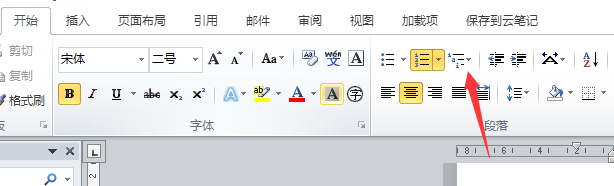
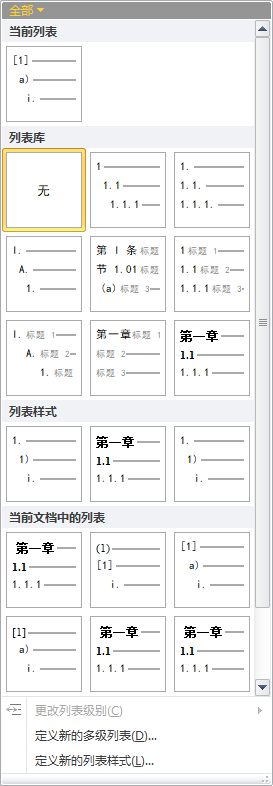 点击定义新的列表样式可以进入新增列表样式的。进入之后的界面如下图,所示:
点击定义新的列表样式可以进入新增列表样式的。进入之后的界面如下图,所示:  取好名字之后可以点击确定就进行了保存。保存完之后可以在**【多级列表样式】**中查看到。也可以进行具体内容的修改。如下图,所示:
取好名字之后可以点击确定就进行了保存。保存完之后可以在**【多级列表样式】**中查看到。也可以进行具体内容的修改。如下图,所示: 
 如上图,所示。可以看到word提供了一共9个级别的列表。论文常使用【章】【节】【小节】三级标题。
如上图,所示。可以看到word提供了一共9个级别的列表。论文常使用【章】【节】【小节】三级标题。

 其中对于字体的修改,可以点击图中的【字体】按钮,进行修改。
其中对于字体的修改,可以点击图中的【字体】按钮,进行修改。

 其中修改还要修改其中【段落】【字体】等样式。 应用是直接把光标放在对应行,再点击相应的样式就OK了。其结果如下图。如果不能产生编号的话,再点击一下多级样式列表这个的样式就没问题了。
其中修改还要修改其中【段落】【字体】等样式。 应用是直接把光标放在对应行,再点击相应的样式就OK了。其结果如下图。如果不能产生编号的话,再点击一下多级样式列表这个的样式就没问题了。 
 图注的效果如下图:
图注的效果如下图: 
 也希望能有更好的办法解决,这个题注的问题。
也希望能有更好的办法解决,这个题注的问题。
